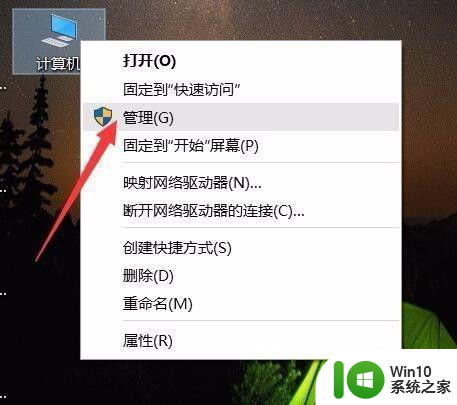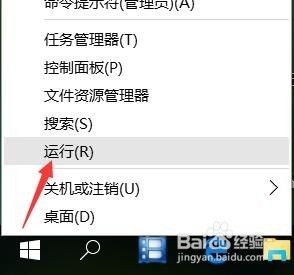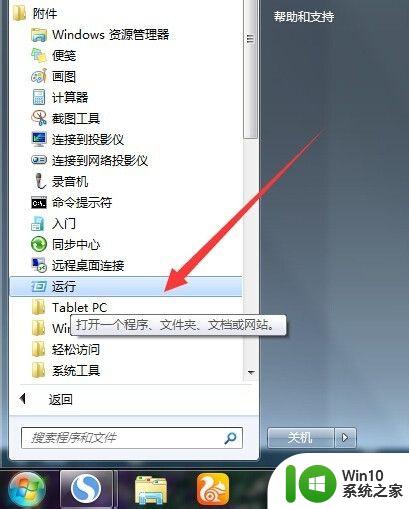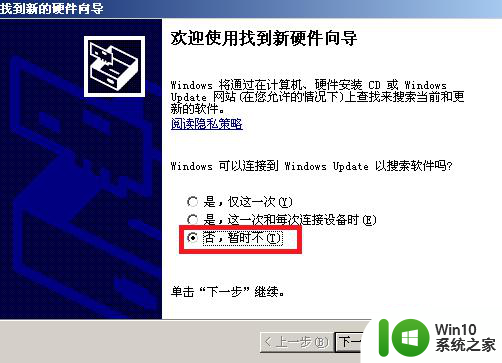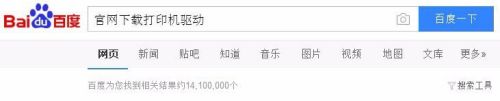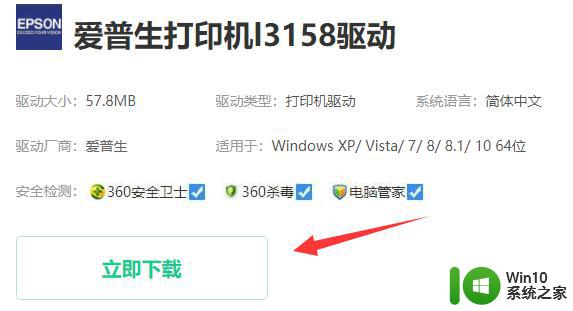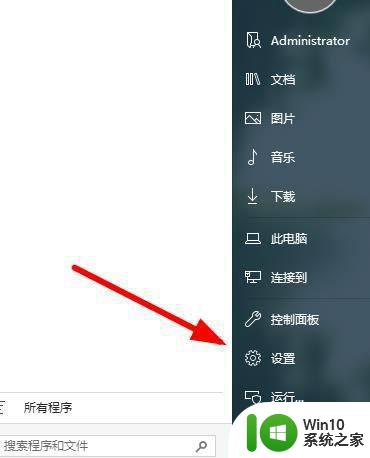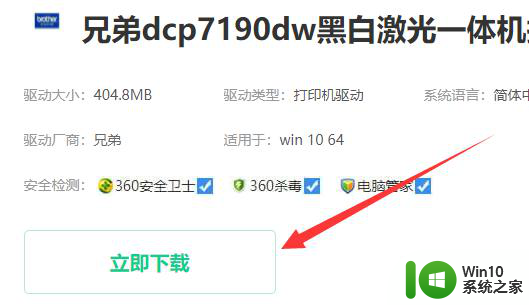打印机驱动安装后找不到打印机怎么解决 打印机驱动安装完成后无法识别打印机怎么办
更新时间:2024-11-16 09:27:02作者:yang
打印机驱动安装完成后,有时候我们会遇到无法识别打印机的问题,这种情况可能是由于驱动安装不完整或者版本不兼容所致。要解决这个问题,我们可以尝试重新安装最新版本的驱动程序,或者检查打印机连接是否稳固正常。也可以尝试在设备管理器中查找并更新打印机驱动程序,以确保系统能够正确识别打印机并正常工作。
解决方法:
1、选择“我的电脑”鼠标右键选择“管理”。

2、选取“服务和应用程序”。
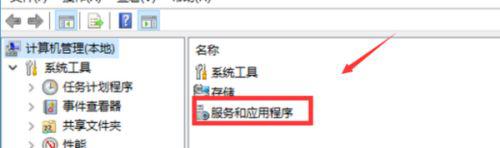
3、选择“服务”选项。
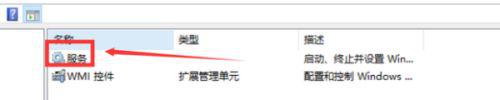
4、系统服务列表中找到“Print Spooler"服务,双击进入“Print Spooler"服务设置。
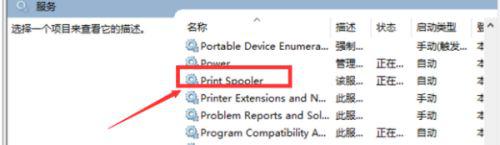
5、在弹出的设置窗口中,将“启动类型”设置为“自动”。
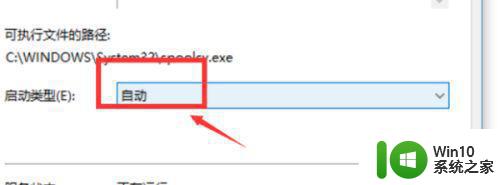
6、点击“确定”按钮; 此时系统会尝试启动该服务。
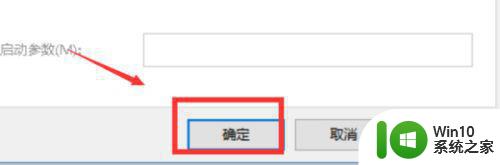
以上就是打印机驱动安装后找不到打印机怎么解决的全部内容,如果有遇到这种情况,那么你就可以根据小编的操作来进行解决,非常的简单快速,一步到位。